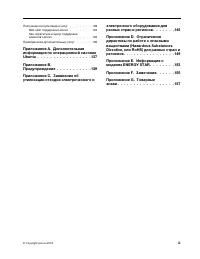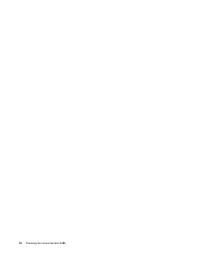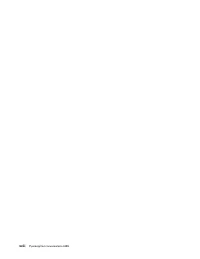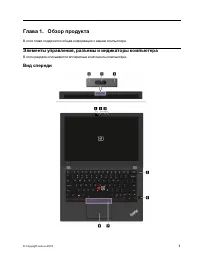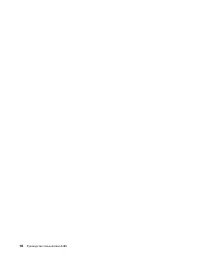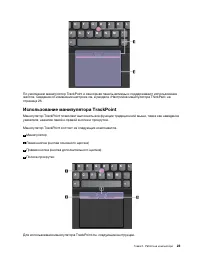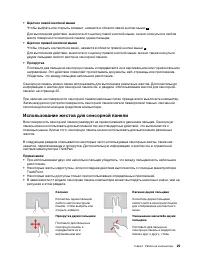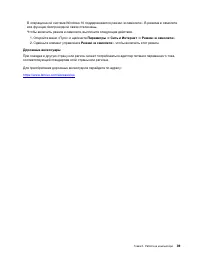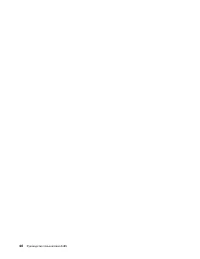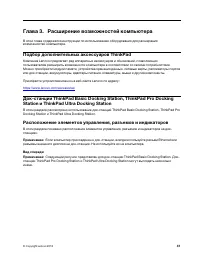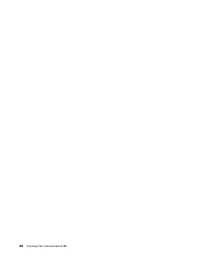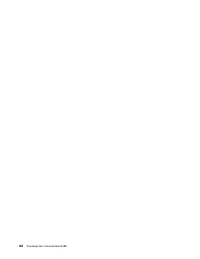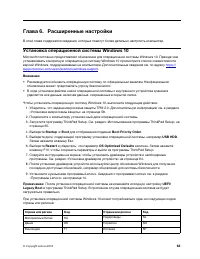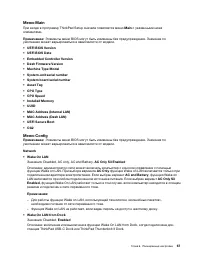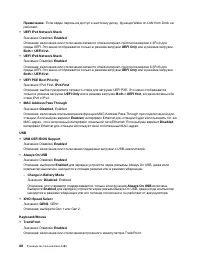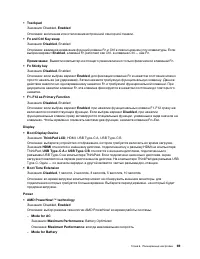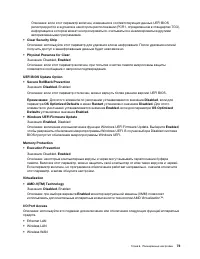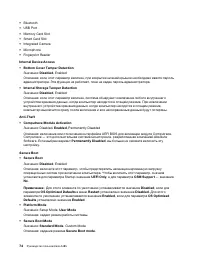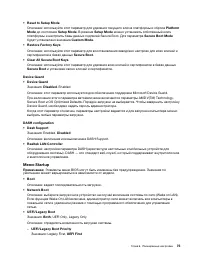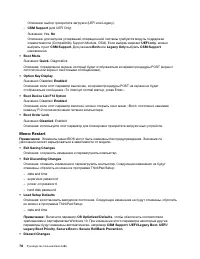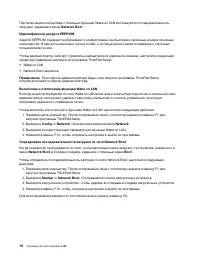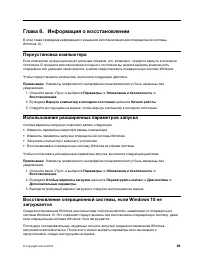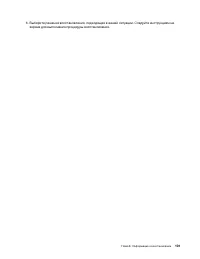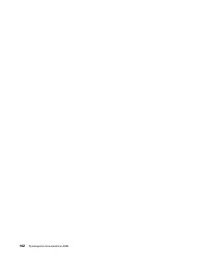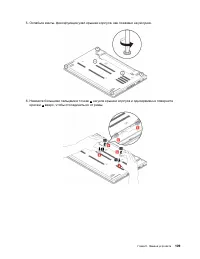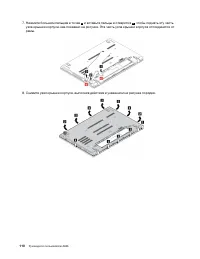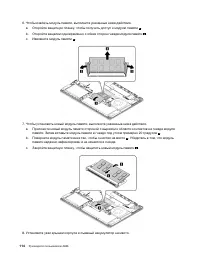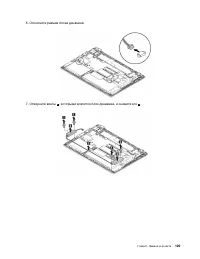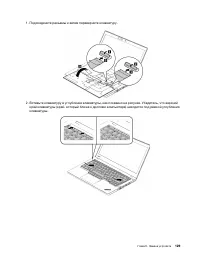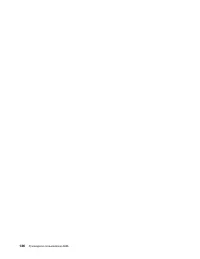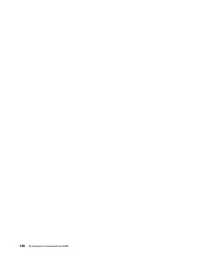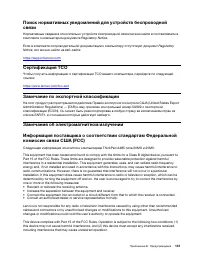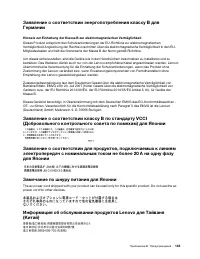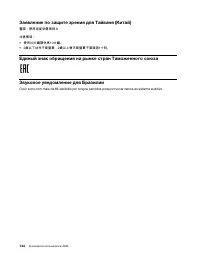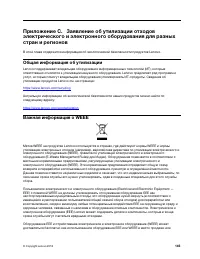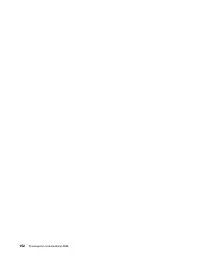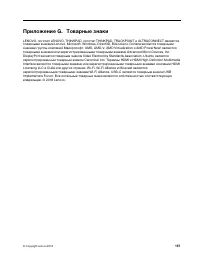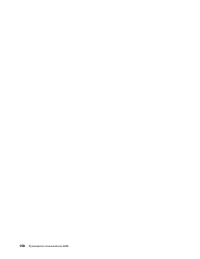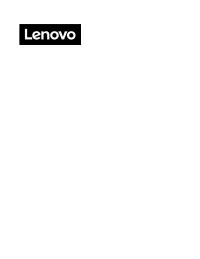Lenovo ThinkPad A485 - Manual de uso - Página 17
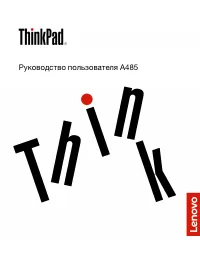
Глава 6. Расширенные настройки
В этой главе содержатся сведения, которые помогут более детально настроить компьютер.
Установка операционной системы Windows 10
Microsoft постоянно предоставляет обновления для операционной системы Windows 10. Прежде чем
устанавливать конкретную операционную систему Windows 10 просмотрите список совместимости
версий Windows, поддерживаемых на компьютере. Дополнительные сведения см. по адресу
support.lenovo.com/us/en/solutions/windows-support
Внимание:
• Рекомендуется обновить операционную систему по официальным каналам. Неофициальное
обновление может представлять угрозу безопасности.
• В ходе установки файлов новой операционной системы с внутреннего устройства хранения
удаляются все данные, включая данные, сохраненные в скрытой папке.
Чтобы установить операционную систему Windows 10, выполните следующие действия:
1. Убедитесь, что задана микросхема защиты TPM 2.0. Дополнительную информацию см. в разделе
«Установка микросхемы защиты» на странице 58.
2. Подключите к компьютеру установочный диск операционной системы.
3. Запустите программу ThinkPad Setup. См. раздел «Использование программы ThinkPad Setup» на
4. Выберите
Startup
➙
Boot
для отображения подменю
Boot Priority Order
.
5. Выберите диск, содержащий программу установки операционной системы, например
USB HDD
.
Затем нажмите клавишу Esc.
6. Выберите
Restart
и убедитесь, что параметр
OS Optimized Defaults
включен. Затем нажмите
клавишу F10, чтобы сохранить параметры и выйти из программы ThinkPad Setup.
7. Следуйте инструкциям на экране, чтобы установить драйверы устройств и необходимые
программы. См. раздел «Установка драйверов устройств» на странице 64.
8. После установки драйверов устройств используйте Центр обновления Windows для получения
последних доступных обновлений, например обновлений для системы безопасности.
9. Установите нужные вам программы Lenovo. Сведения о программах Lenovo см. в разделе
«Программы Lenovo» на странице 14.
Примечание:
После установки операционной системы не изменяйте исходную настройку
UEFI/
Legacy Boot
в программе ThinkPad Setup. В противном случае операционная система не будет
загружаться правильно.
При установке операционной системы Windows 10 может потребоваться один из следующих кодов
страны или региона:
Страна или регион
Код
Страна или регион
Код
Материковый Китай
SC
Нидерланды
NL
Дания
DK
Норвегия
NO
Финляндия
FI
Испания
SP
© Copyright Lenovo 2018
63
"Cargando la instrucción" significa que debes esperar hasta que el archivo se cargue y puedas leerlo en línea. Algunas instrucciones son muy grandes y el tiempo de carga depende de la velocidad de tu conexión a Internet.
Otros modelos de portátiles Lenovo
-
 Lenovo 1 14ADA05
Lenovo 1 14ADA05
-
 Lenovo 1 14IGL05
Lenovo 1 14IGL05
-
 Lenovo 11ADA05
Lenovo 11ADA05
-
 Lenovo 13s G2 ITL
Lenovo 13s G2 ITL
-
 Lenovo 14ADA05
Lenovo 14ADA05
-
 Lenovo 14IGL05
Lenovo 14IGL05
-
 Lenovo 14s Yoga ITL
Lenovo 14s Yoga ITL
-
 Lenovo 15p IMH
Lenovo 15p IMH
-
 Lenovo 17ADA05
Lenovo 17ADA05
-
 Lenovo 3 15ADA05
Lenovo 3 15ADA05